- Klik pada Menu Mailings, Kemudian klik pada Toolbar Start mail Merge, lalu klik pada Step by step Mail Merge Wizard
- akan muncul jendela Mail Merge. Pada Select document type pilih letters, kemudian klik pada Next: Starting document ,
- pilih Use the current document, kemudian pilih Next: select recipients
- Pada Select recipents pilih pada Type a New list, lalu klik pada Create …
- Jendela New Address list akan terbuka seperi gambar di bawah ini. karena pada latihan ini kita hanya menggunakan tiga address yaitu <nama>, <no tlphn>, dan <npm>, maka kita buat ketiga address tersebut secara manual, dengan cara klik pada tombol customize Columns
- Setelah kamu klik Customize Columns, akan terbuka jendela Customize addres list seperti gambar di bawah ini. hapuslah semua yang ada pada Field names dengan cara Klik pada tombol Delete, Setelah kamu menghapus semua Field names , klik pada Add.. , untuk menambahkan Field baru, kemudian ketikkan nama Field dan klik tombol OK. (nama field pada latihan ini “nama”, “no tlphn”, dan “npm” )
- Setelah kamu klik tombol Ok, akan muncul jendela penyimpanan file. berikan nama file nya pada kolom file name (pemberian nama filenya bisa sesukamu), kemudian klik tombol Save.
- Sekarang Data mail Merge telah selesai, kemudian klik pada tombol Ok
- klik pada menu Insert Merge Field, sehingga akan muncul daftar Fieldnya, pilih klik pada field nama. Lakukan langkah yang sama untuk menampilkan no tlphn, dan npm.


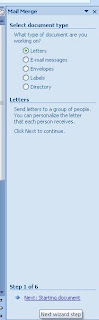







Tidak ada komentar:
Posting Komentar